2022년에 루트 없이 WhatsApp 자동 회신을 수행하는 방법
오늘날 우리는 전화보다는 WhatsApp 메시지를 통해 더 많이 소통합니다.
WhatsApp은 의심할 여지 없이 편리하고 빠른 커뮤니케이션 방법입니다. 업무에 WhatsApp을 사용하는 경우 고객에게 제시간에 응답하는 것이 우선 순위가 되어야 합니다.
단, 업무나 출퇴근 중에는 WhatsApp을 이용하는 것이 불가능할 수 있습니다. 또한 하루가 끝나면 즉시 메시지에 답장을 보내면 생산력.
그러나 WhatsApp에서 자동 회신할 수 있다고 말하면 어떻게 될까요? 그러면 문제가 해결됩니다.
그렇지 않을까요? 이 튜토리얼을 따르면 Android 기기용 WhatsApp에서도 루트 없이 자동으로 응답할 수 있습니다.
내용
WhatsApp Business 사용
WhatsApp 비즈니스 기업을 돕기 위해 고안되었습니다. 고객 기반을 지원하고 소통합니다.
이 앱은 무료이며 기업은 이 앱을 사용하여 자체 서비스 카탈로그를 만들고 고객 메시지를 자동화하고 쉽게 정렬할 수 있습니다.
WhatsApp Business의 뛰어난 기능 중 하나는 자리 비움 메시지 기능입니다. 이렇게 하면 설정한 특정 시간 동안 자동 응답을 보낼 수 있습니다. 이 기능은 WhatsApp Business에만 사용 가능 일반 WhatsApp이 아닙니다.
사용 방법은 다음과 같습니다. WhatsApp Business를 사용하여 자동 부재중 메시지 생성:
- WhatsApp 비즈니스 열기 그리고 화면 오른쪽 상단에 있는 세로 점 세 개를 탭하세요.

- 팝업 메뉴에서, WhatsApp Business 기능에 액세스하려면 비즈니스 도구를 탭하고, 포함 카탈로그 생성, 메시지 자동화 등. WhatsApp의 설정을 통해 WhatsApp의 비즈니스 도구에 액세스할 수도 있습니다.

- 비즈니스의 도구 메뉴에서 부재중 메시지 옵션을 선택하십시오 WhatsApp 자동 회신 기능.

- 자동 응답 옵션은 기본적으로 꺼져 있으므로 그것을 편집하고 자리 비움 메시지를 설정하려면 먼저 켜야 합니다..

- WhatsApp Business에는 기본 자리 비움 메시지가 있지만 비즈니스에 맞게 편집할 수 있습니다..
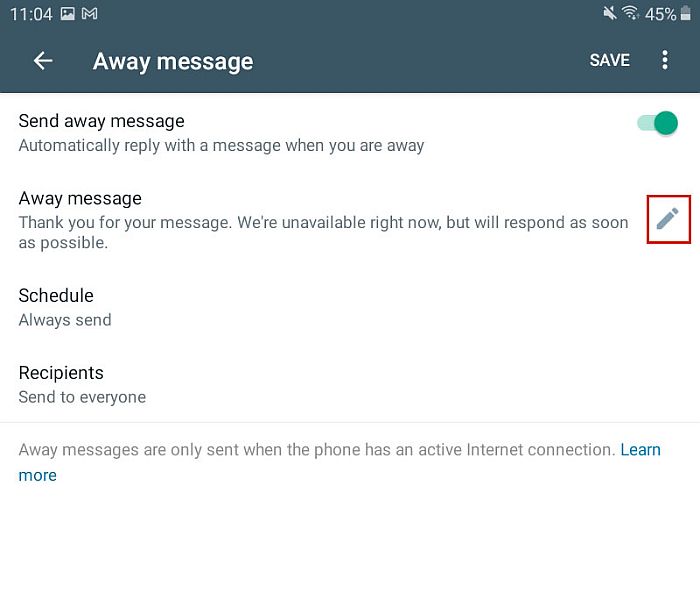
- 부재중 메시지를 선택한 후 부재중 메시지 예약. 선택한 업무 시간 외에 자동 회신을 보내도록 선택하거나 휴가 또는 부재 중인 특정 시간을 포함하도록 맞춤 일정을 만들도록 선택할 수 있습니다.

- 다음으로, 부재중 메시지를 받을 수신자 선택. 모든 사람을 선택하거나 선택한 사람만 받는 사용자 지정 목록을 만들 수 있습니다.
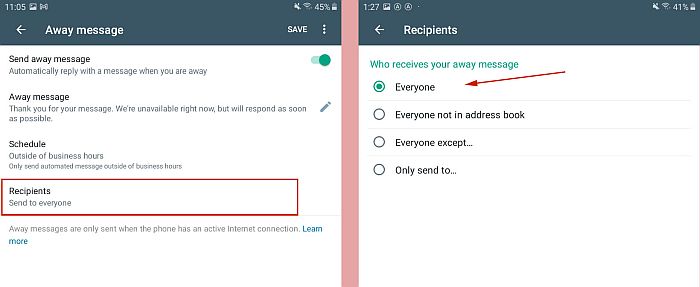
- 설정을 마치셨다면, 저장을 클릭하여 설정을 저장합니다.

- 여기입니다 WhatsApp에 대한 자동 응답의 모습 처럼 누군가 당신에게 메시지를 보낼 때.
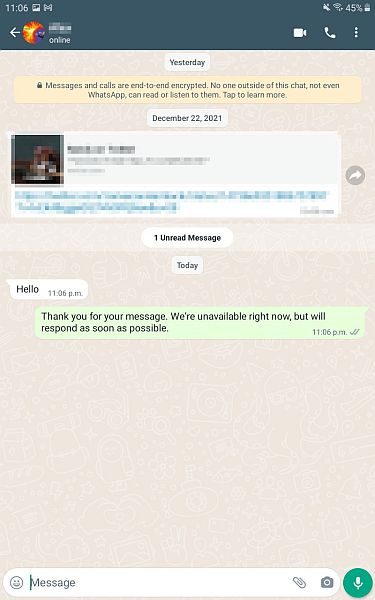
비디오 데모를 원하시면 여기 WhatsApp Business에서 WhatsApp 자동 회신을 사용하는 방법:
WhatsAuto 사용
WhatsAuto 자동 응답 앱입니다 메시지에 자동 응답을 보내는 데 사용할 수 있습니다. 이 앱의 이름은 WhatsAuto이지만 WhatsApp에서만 작동하는 것은 아닙니다. Twitter, Instagram, Facebook 등과 같은 다른 소셜 미디어 앱과도 작동합니다.
일반적인 자동 응답 외에도 WhatsAuto를 사용하여 특정 단어나 구문에 대한 자동 응답을 생성할 수도 있습니다.
앞서 언급했듯이 WhatsApp에 관해서는 WhatsApp Business에만 자동 응답이 있습니다. 동안 일반 WhatsApp에는 장단점이 있습니다., 주요 단점은 이 기능이 없다는 것입니다.
자동 회신 기능의 이점이 있다고 생각하지만 WhatsApp Business를 원하지 않는 경우 WhatsAuto가 적합할 수 있습니다.
방법은 다음과 같습니다.WhatsApp에 대한 간단한 자동 응답을 생성하려면 WhatsAuto를 참조하십시오.:
- 다운로드 및 WhatsAuto 설치 Google Play 스토어에서
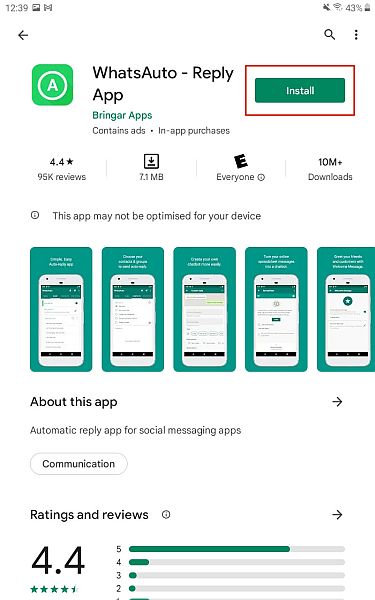
- 다음으로 앱을 엽니다. 거기에 홈 화면이 표시됩니다. 자동 응답 기능이 꺼져 있습니다. 시작하려면 켜기.
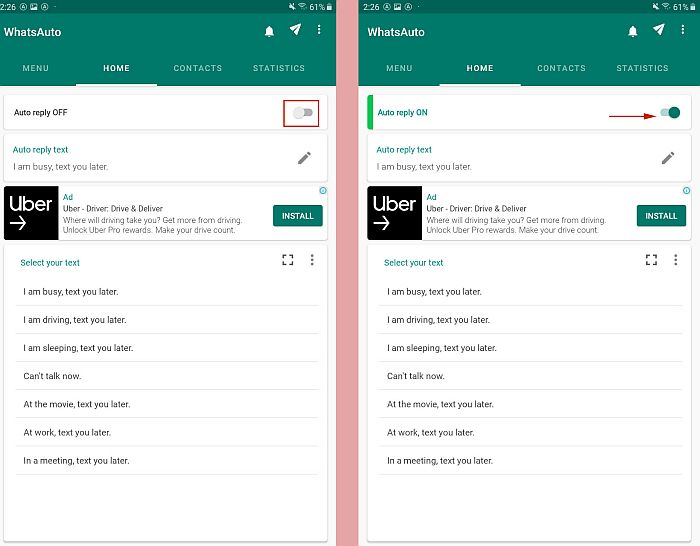
- 자동 응답 기능을 켜고 나면 다음을 묻는 화면이 표시됩니다. WhatsAuto 알림 액세스 권한 부여, 켜십시오. 그렇지 않으면 WhatsApp 알림 표시되지 않습니다.
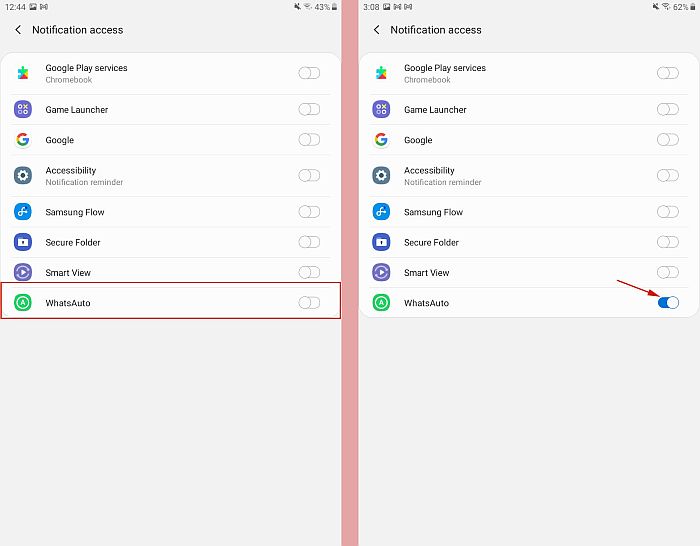
- 다음으로 자동 응답을 선택하십시오. 나는 ‘바빠서 나중에 문자할게’를 선택했다. 모두 기본적인 답변입니다. 자동 응답 옆에 있는 연필 아이콘을 눌러 자신만의 응답을 만들 수도 있습니다.
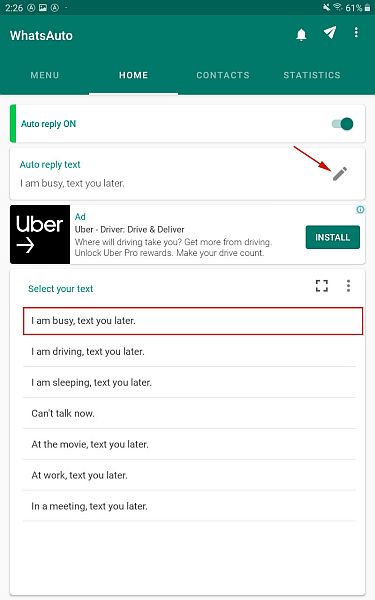
- 응답을 선택한 후 오른쪽으로 밀어 응답을 받을 연락처를 선택합니다. 나는 모두와 함께 갔지만 당신은 당신의 필요에 맞게 변경할 수 있습니다.
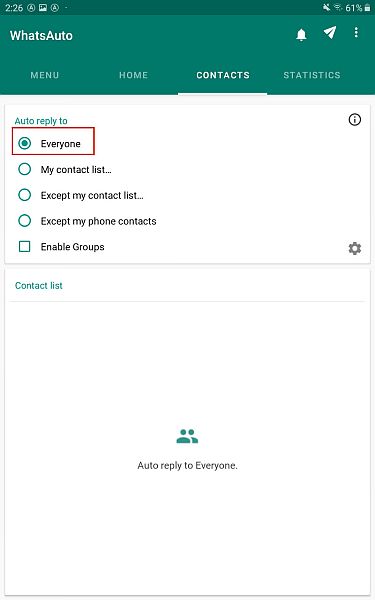
- 다음으로, 메뉴 옵션을 탭하십시오 맨 왼쪽에. 여기에서 지원되는 앱과 기타 옵션을 볼 수 있습니다. 지원되는 앱 옵션을 누르고 WhatsApp이 켜져 있는지 확인하십시오. 다른 앱에 대해 자동 응답을 사용하려면 해당 앱도 켤 수 있습니다.
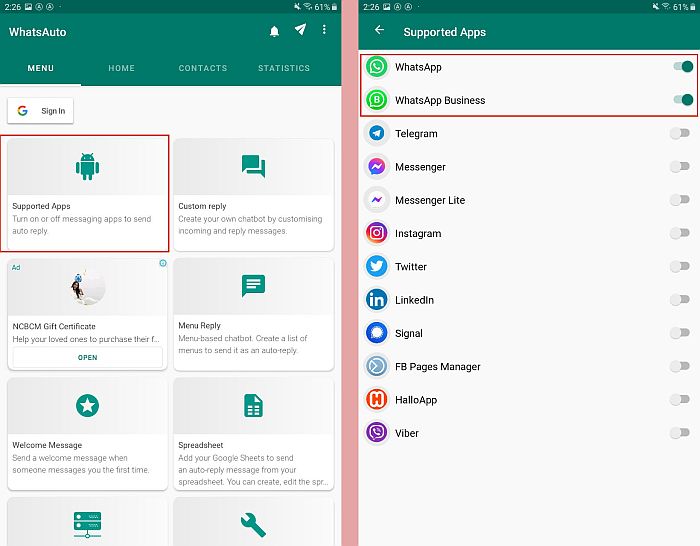
- 그리고 거기에 당신이 그것을 사용했습니다 WhatsApp에서 자동 응답을 생성하는 WhatsAuto. WhatsAuto 자동 회신은 다음과 같습니다.
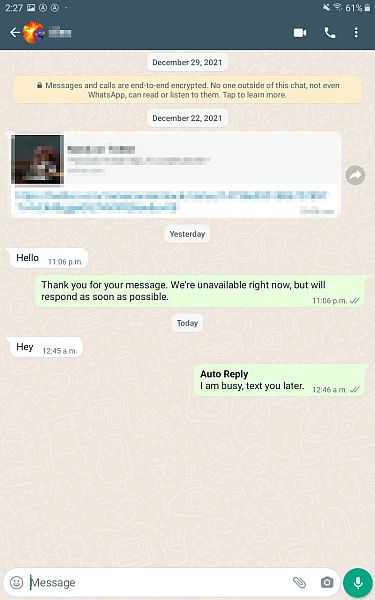
더 자세한 자습서를 보려면 다음을 보여주는 비디오가 있습니다. WhatsAuto를 사용하여 WhatsApp에서 자동 응답을 만드는 방법:
WhatsApp 자동 회신
1. Play 스토어로 이동하여 WA용 AutoResponder – 자동 응답 봇 앱. 또는 다음을 직접 사용할 수 있습니다. 링크.
2. 앱이 설치되면 앱을 엽니다. 앱에서 알림 액세스 권한을 부여하라는 메시지가 표시됩니다. 탭 알림 설정. 토글 스위치를 활성화해야 하는 설정 화면으로 이동합니다. WA에 대한 자동 응답.
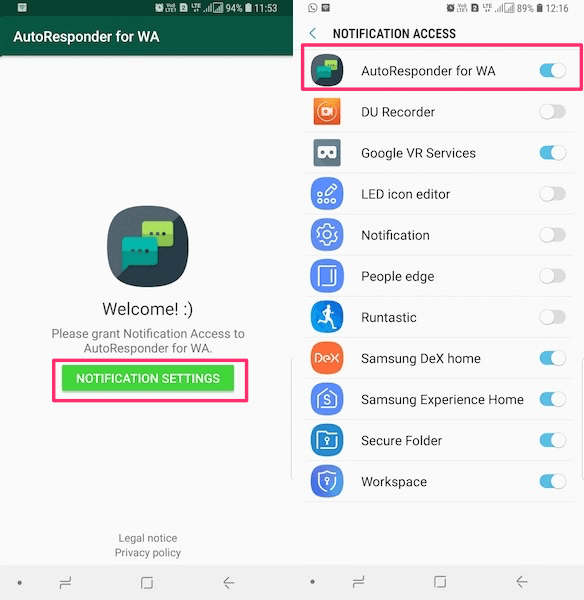
이렇게 하면 앱 액세스 알림이 제공됩니다.
앱이 WhatsApp에 액세스하지 않고 알림에서 WhatsApp 메시지를 읽고 알림 자체에서 자동으로 응답하기 때문에 이것은 중요합니다. 그래서, 당신의 WhatsApp 알림 되어야 사용 가능 이 앱이 작동하려면.
3. 자, 다시 WA용 자동 응답기 앱. 앱의 홈 화면에서 볼 수 있습니다. + 아이콘 오른쪽 하단에 있습니다. 당신은 그것을 탭해야합니다. 를 위한 것입니다 규칙 만들기 앱이 자동 응답을 보낼 기준입니다.
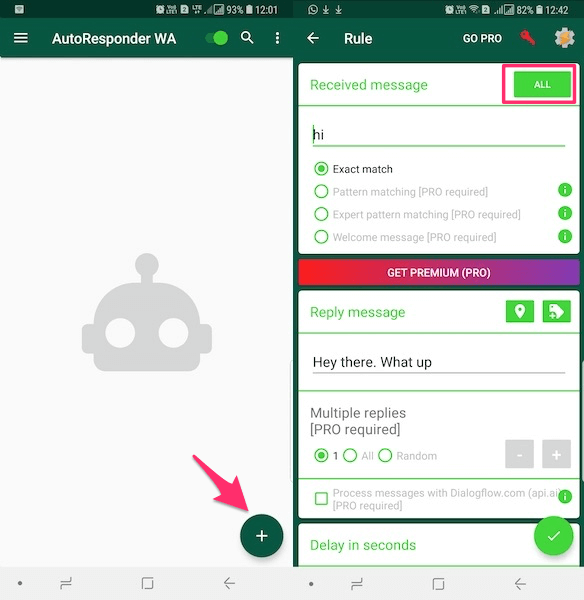
4. 규칙을 만드는 데 가장 중요한 부분은 규칙을 설정하는 것입니다. 받은 메시지 자동 회신 메시지를 할당하는 텍스트입니다. 예를 들어 ‘Hi’, ‘Hello’, ‘What’s Up’ 등과 같은 수신된 메시지에 대해 설정할 수 있습니다.
따라서 원하는 메시지를 입력합니다.
앱이 텍스트에 관계없이 모든 메시지에 대해 자동 응답을 보내도록 하려면 *로 설정하거나 전체 ~ 옆에 수신된 메시지 레이블.
특정 메시지를 보내려는 경우 있는 그대로 정확하게 입력해야 합니다. 그렇지 않으면 자동 응답이 전송되지 않습니다.
5. 계속 진행하려면 아래에 원하는 답장을 입력하십시오. 답장 메시지. 연락처, 그룹 또는 둘 다에 대한 자동 응답을 활성화할 수 있습니다. 리시버 부분. 다음으로 줄 수도 있습니다. 초 단위 지연 답장을 위해.
또한 자동 응답을 설정할 수도 있습니다. 특정 연락처 또는 특정 연락처에 대해 비활성화 무시된 연락처. 범주 중 하나에 연락처를 추가하려면 연락처, 그룹 또는 WhatsApp 전화 번호의 정확한 이름을 입력해야 합니다.
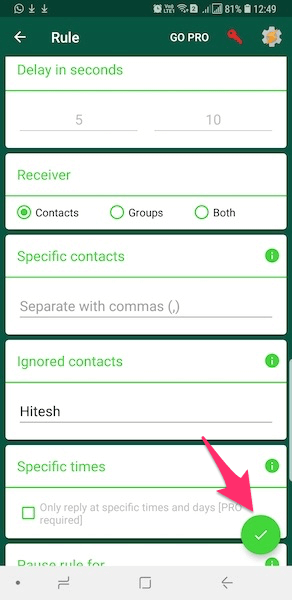
6. 마지막으로 체크 표시 아이콘 규칙을 저장하려면 오른쪽 하단에서
이제 하던 일을 계속하는 동안 봇이 메시지에 자동으로 응답하는 것을 확인하십시오. 당신은 항상 규칙을 수정하다 홈 화면에서 탭하여 원하는 경우.
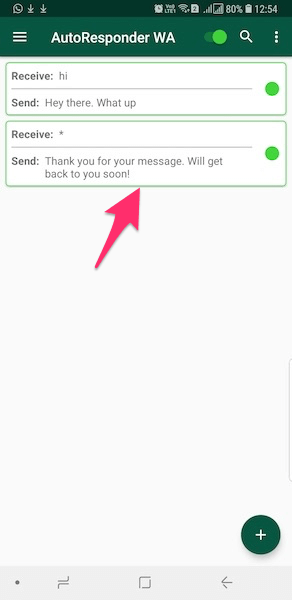
마찬가지로 요구 사항에 따라 다른 규칙을 추가할 수 있습니다.
규칙이나 앱 자체를 삭제하지 않고 봇이 자동 응답하지 않도록 설정할 수 있습니다. 이 앱을 열고 비활성화하십시오. 상단의 토글 버튼 비활성화합니다. 필요할 때 언제든지 활성화할 수 있습니다.
앱이 마음에 들면 프리미엄 버전에서 더 많은 것을 제공할 수 있습니다. 메시지에 대한 패턴 일치, 특정 시간에만 회신 등과 같은 기능을 사용하면 자동 회신을 훨씬 더 많이 제어할 수 있습니다.
앱은 저에게 완벽하게 작동했으며 수동 개입 없이 자동 응답이 전송되었습니다.
FAQ
WhatsApp에서 자동 응답을 설정할 수 있습니까?
WhatsApp에서 자동 응답을 설정할 수 있습니다. WhatsApp Business는 기업이 현재 및 잠재 고객과 계속 연락할 수 있도록 특별히 제작되었습니다. 이 앱을 사용하여, 멀리 메시지를 만들 수 있습니다 설정에 따라 자동 응답합니다. 설정된 업무 시간 또는 사용자 지정 시간이 아닐 수 있습니다.
WhatsApp iPhone에서 부재중일 수 있습니까?
WhatsApp iPhone에서 부재중일 수 있습니다. 이것은 부재중 메시지일 것입니다. 메시지를 보내는 사람에게 자동으로 전송되도록 사용자 정의 메시지를 만들 수 있습니다. 사무실에 없을 때나 약혼할 때. 자리를 비운 동안 사람들을 업데이트할 수 있는 좋은 방법입니다.
WhatsApp 자동 응답기는 어떻게 작동합니까?
WhatsApp ‘s 자동 응답기는 다음과 같이 작동합니다. 멀리 메시지를 예약할 수 있습니다. WhatsApp Business에서만 사용할 수 있습니다. 이러한 메시지 이 부재 시간 동안 연락을 시도하는 모든 사람에게 보낼 수 있습니다. 이러한 시간은 업무 시간이 아닐 수도 있고 설정한 사용자 지정 시간이 될 수도 있습니다.
최종 단어
이 앱을 사용해 보고 WhatsApp 자동 응답을 쉽게 시작하세요!
WhatsApp 백업이 활성화된 경우 자동 응답이 백업의 일부가 된다는 점을 기억하십시오. 다음을 수행하여 WhatsApp에서 백업을 중지할 수 있습니다. 이 단계들.
더 많은 사용자가 이에 대해 알 수 있도록 이 기사를 공유하는 것을 잊지 마십시오.
마지막 기사